Cara mengembalikan penjelajah windows 10 lama di windows 11
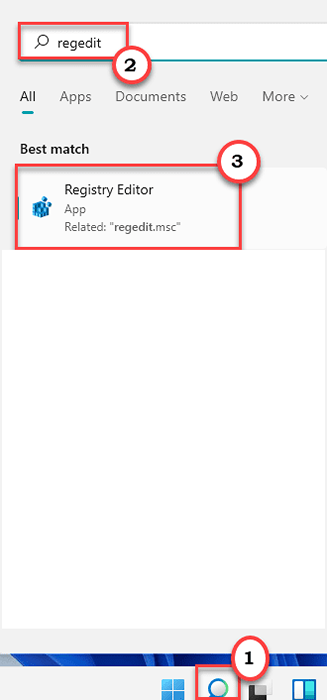
- 5066
- 769
- Luis Baumbach
Beberapa pengguna Windows 11 tidak menggunakan penampilan baru yang diubah dari penjelajah file. Jika Anda adalah salah satu dari pengguna ini yang mencoba untuk mendapatkan kembali file penjelajah lama mereka, Anda berada di tempat yang tepat. Ada cara yang sangat mudah untuk mengembalikan file Explorer yang lebih lama ke Windows 11. Cukup ikuti instruksi yang disebutkan di sini untuk mengembalikan gaya Windows Explorer yang lebih lama.

Cara mengembalikan penjelajah windows 10 lama di windows 11
Anda harus membuat kunci tertentu di Registry Editor dan restart file Explorer dalam proses hukum dan Anda akan mendapatkan kembali estetika file Windows 10 Explorer yang lebih lama.
Langkah 1 - Buat kunci baru
1. Pada awalnya, klik ikon pencarian dan ketik "Regedit“.
2. Lalu, ketuk "Editor Registri”Untuk membuka editor registri.
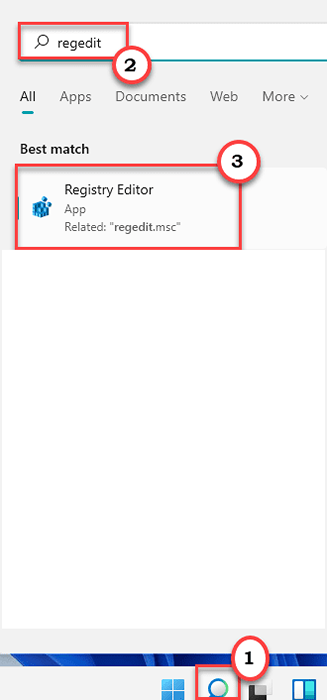
CATATAN -
Dalam proses berikut, Anda harus menambahkan kunci baru ke registri. Ini dapat menyebabkan beberapa masalah yang bahkan dapat membumbui sistem. Jadi, kami sarankan Anda membuat cadangan kunci registri jika Anda belum membuatnya.
A. Setelah Anda membuka editor registri, Anda harus mengklik “Mengajukan"Dan kemudian klik"Ekspor“.
B. Simpan cadangan di tempat yang aman.
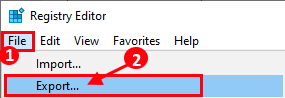
3. Saat registri edit0r terbuka, buka lokasi kunci ini -
Komputer \ hkey_local_machine \ software \ microsoft \ windows \ currentVersion \ shell extensions \ diblokir
4. Kemudian, di sisi kanan, klik kanan di luar angkasa dan ketuk "Baru“.
5. Selanjutnya, pilih “Nilai string”Untuk membuat nilai string baru.
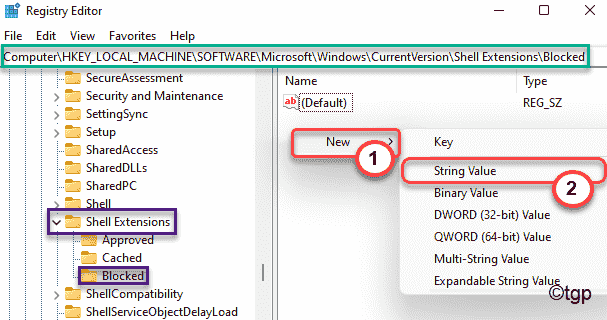
6. Kemudian, klik kanan pada “Kunci Baru#1"Dan ketuk"Ganti nama”Untuk mengganti nama kunci.
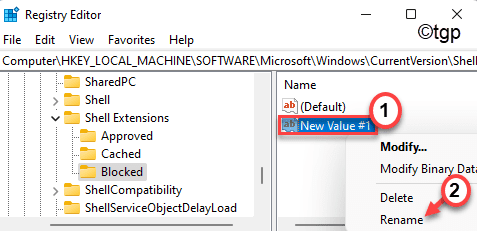
7. Sekarang, beri nama kunci sebagai “E2BF9676-5F8F-435C-97EB-11607A5BEDF7“.
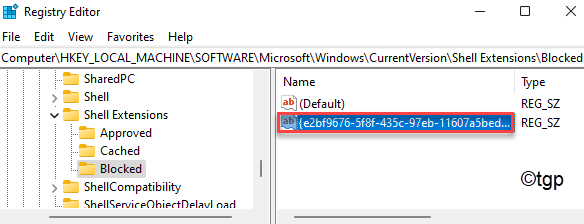
Setelah melakukan ini, tutup editor registri.
Langkah 2 - mulai ulang proses penjelajah
Sekarang, yang harus Anda lakukan hanyalah memulai kembali proses penjelajah di komputer Anda.
1. Kemudian, klik kanan di Ikon Windows dan klik “Pengelola tugas“.
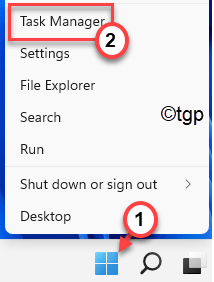
3. Ketika manajer tugas terbuka, gulir ke bawah untuk menemukan “Windows Explorer" proses.
4. Kemudian, klik kanan pada proses dan klik "Mengulang kembali”Untuk memulai kembali proses file explorer.
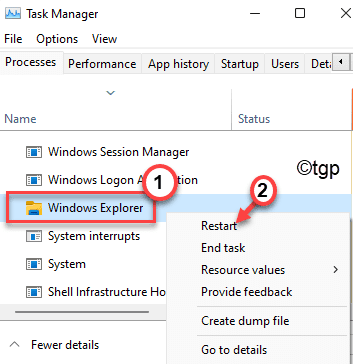
Tutup Tugas Manajer. Itu dia! Buka File Explorer. Anda akan melihat bahwa bilah menu Windows 10 File Explorer yang lebih lama telah muncul di File Explorer.
Cara mengembalikan penjelajah file windows 11 standar
Di masa depan, jika Anda ingin mengembalikan Explorer File Windows 11 standar, Anda dapat dengan mudah melakukannya dengan menghapus kunci tertentu dari sistem.
1. Buka Editor Registry di sistem Anda.
2. Kemudian, pergi ke lokasi yang sama seperti sebelumnya -
Hkey_local_machine \ software \ microsoft \ windows \ currentVersion \ shell extensions \ diblokir
3. Sekarang, di sisi kanan, klik kanan pada "E2BF9676-5F8F-435C-97EB-11607A5BEDF7Kunci dan kemudian klik "Menghapus“Untuk menghapusnya.
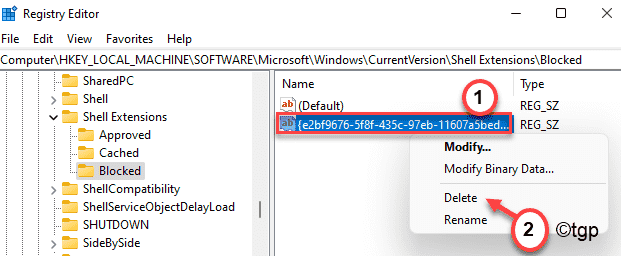
4. Anda akan menerima pesan peringatan, ketuk “Ya”Untuk akhirnya menghapus kunci.
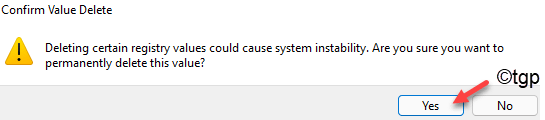
Kemudian, tutup layar Registry Editor.
5. Sekarang, tekan Kunci Windows+R kunci bersama.
6. Lalu, ketik "TaskMgr”Dan tekan Memasuki.
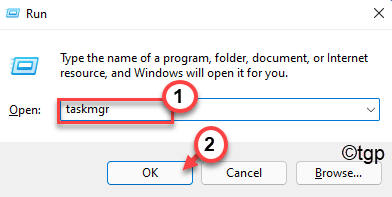
7. Setelah itu, temukan “Windows Explorer“. Kemudian, klik kanan di atasnya dan klik "Mengulang kembali“.
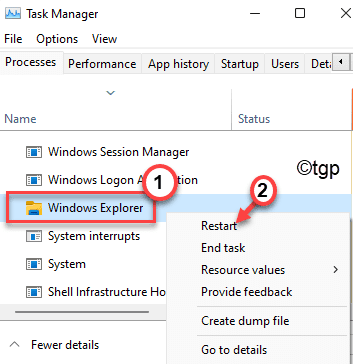
Tutup Tugas Manajer.
Setelah memulai ulang file Explorer, Windows 11 File Explorer yang biasa akan kembali lagi.
- « Simpan PC Windows Bangun tanpa mengubah pengaturan tidur menggunakan Powertoys
- Perbaiki lagging mouse dan gagap di Windows 11 »

